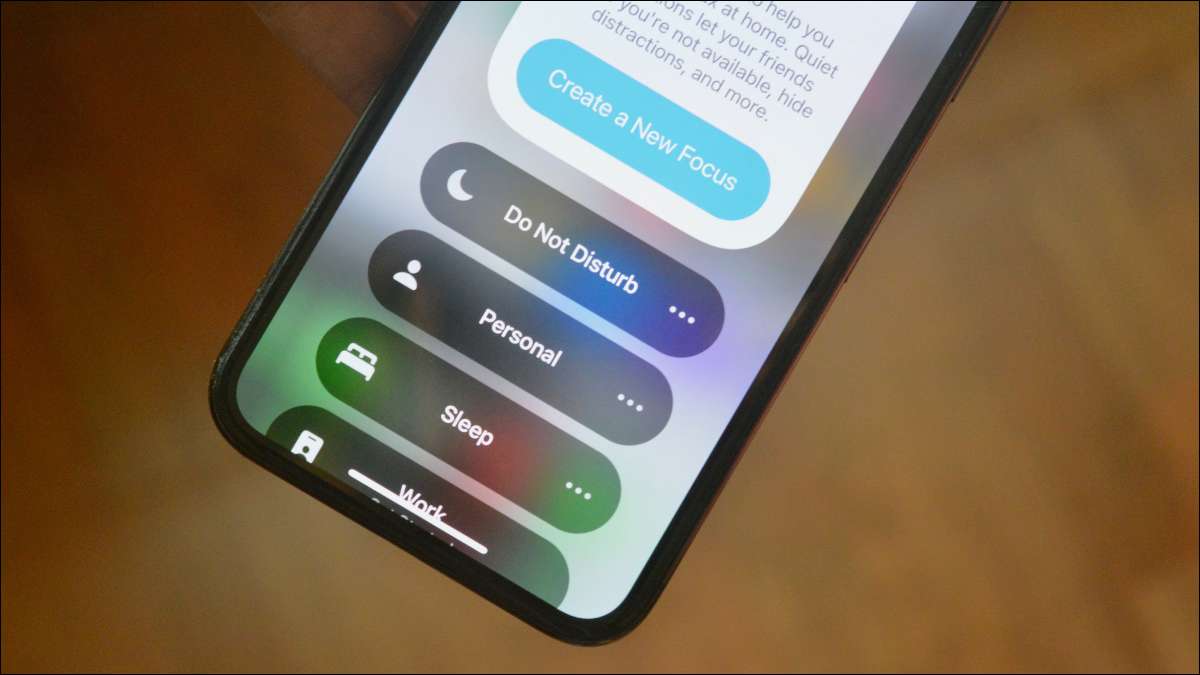
Mivel a mobil eszközök váltak mélyen integrálódott az életünket, kezdtünk többet gondolni hogyan használjuk őket. Apple megközelítése egészségesebb iPhone és iPad használati úgynevezett „Focus”, és meg kell beállítani.
Mi Focus Mode?
„Focus” -commonly úgynevezett „Focus Mode” -was bevezetett IOS 15 és épít a meglévő „Ne zavarj” funkciókat. Röviden, Focus Mode szakosodott Ne zavarj üzemmód konkrét helyzetekben.
Ahelyett, hogy egy Ne zavarj üzemmód mindent-ami még mindig szerepel, az úton-létrehozhat mód a dolgok, mint a munka, fitness, játék, olvasás, és így tovább. Ez biztosítja finomhangolás, hogy azok megfeleljenek az egyedi tevékenységeket.
ÖSSZEFÜGGŐ: Mi a fókusz az iPhone és az iPad-re, és hogyan jobb, mint ne zavarja?
Hogyan hozzunk létre Focus
Először indítsa el a "Beállítások" alkalmazást az iPhone vagy iPad kezdőképernyőjén.

Az induláshoz válassza a "Focus" lehetőséget.
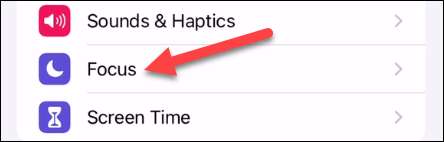
Az Apple egy pár előre betöltött Focus mód van, hogy hozzanak létre, többek között a régi „Ne zavarjanak” módban.
Akkor válasszon egyet az előre betöltött módok beállítani, vagy érintse meg a + ikonra a jobb felső sarokban, hogy hozzon létre egy újat. A beállítási folyamat ugyanaz, minden üzemmódban.
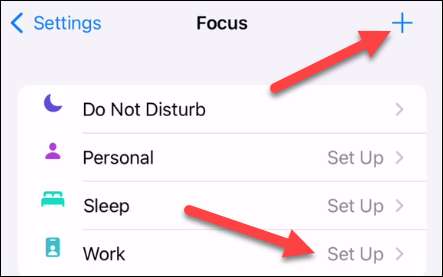
Ha hozzá egy új módot, van néhány előre telepített közül lehet választani, vagy lehet, hogy egy „egyéni” üzemmód és nevezd meg, amit akarsz.
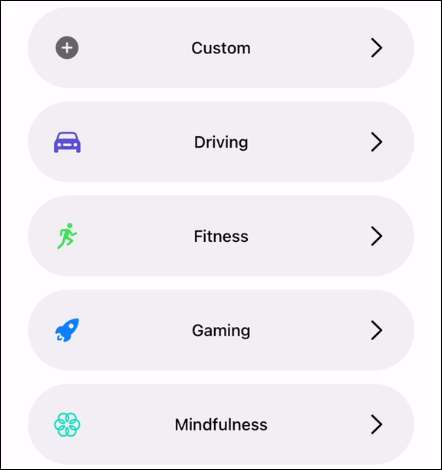
Bármelyik Fókuszmód használ, a beállítás ugyanaz. Először érintse meg a „Személy hozzáadása” gombot a kívánt személyeket értesítéseket.
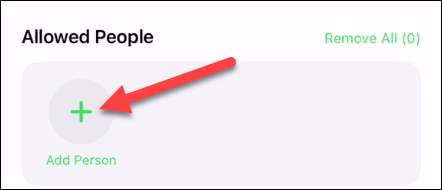
Jelölje ki az összes kívánt személyek és koppintson a „Kész”.
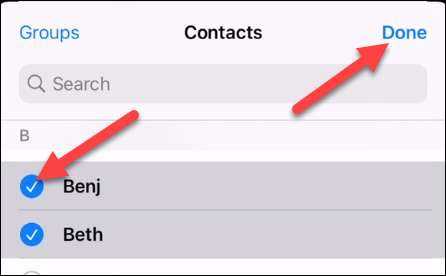
Ezután válassza ki a „Hívások”.
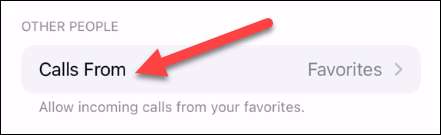
Kiválaszthatja, akik képesek lesznek hívni, amikor a Focus üzemmód aktív. Válassza a „Mindenki”, „No One”, „Kedvencek”, vagy „mindenki”. Továbbá, eldöntheti, ismételt hívások átjutni.

Ha végeztél, hogy érintse meg a kék gombot az alján, hogy azt mondja: „Hagyjuk # Emberek”.
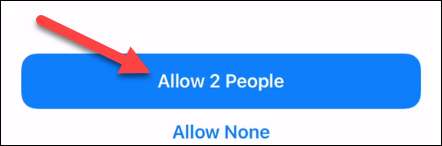
A következő lépés az, hogy melyik alkalmazásokat fogják engedni, hogy az értesítéseket. Koppintson az „Add App” gomb.
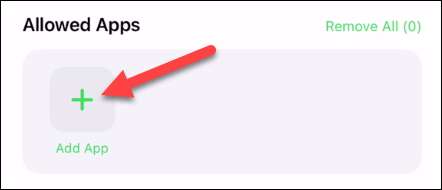
Jelölje ki az összes kívánt alkalmazásokat, és érintse meg a „Kész”.
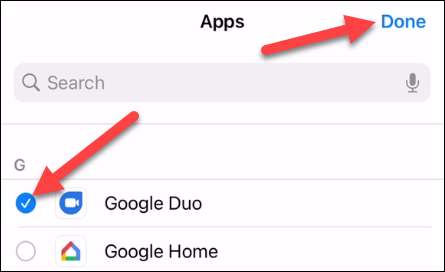
Végül lehet be- „Időérzékeny” értesítéseket engedélyezni kell a Fókusz mód. Ez egy speciális osztálya értesítéseket a fontos alkalmazásokat.
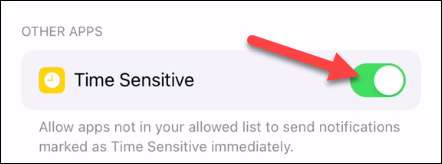
Érintse meg a kék gombot az alján, hogy azt mondja: „Hagyjuk # Apps”.
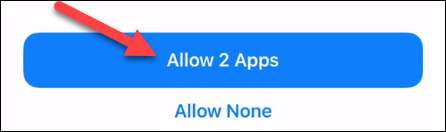
Bizonyos Focus mód automatikusan elindul. Például a „Fitness Focus” módban lehet kezdeni, ha nem egy edzés Fitness + vagy az Apple Watch. Itt van a lehetőség, hogy engedélyezte ezt, vagy hagyja azt.
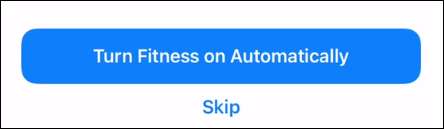
Az utolsó lépés az, hogy érintse meg a „Kész” az utolsó képernyőn.
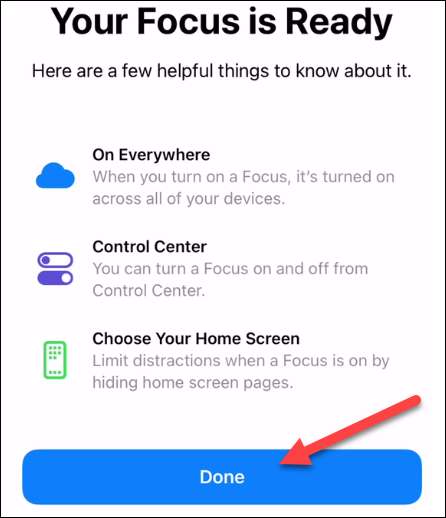
ÖSSZEFÜGGŐ: Az Apple új Fitness + egy megfizethető előfizetési szolgáltatás az egész család
Hogyan kell beállítani a Fókusz üzemmód
Már létrehozta a fókusz mód, de még többet is tehetünk vele. A beállítások képernyőn a mód, számos lehetőség van. Kezdjük a „Focus állapota.”
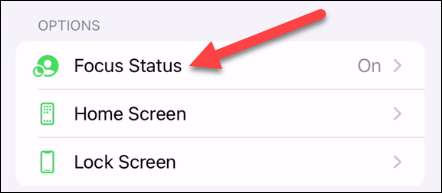
Ha engedélyezi ezt, alkalmazások jelennek meg az emberek, akik az üzenetet, hogy van értesítéseket elhallgattatták.
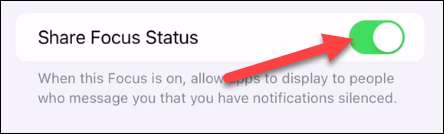
Ezután menj vissza az előző képernyőre, és érintse meg a „Home Screen”.
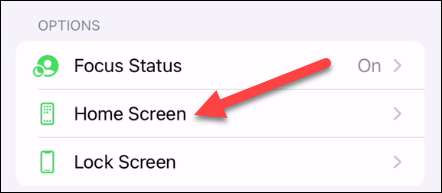
Két lehetőség van. Akkor „Hide Notification jelvények”, amikor a Focus üzemmód aktív, és válassza ki a konkrét kezdőképernyőn oldalak jelennek meg, ha az üzemmód aktív.
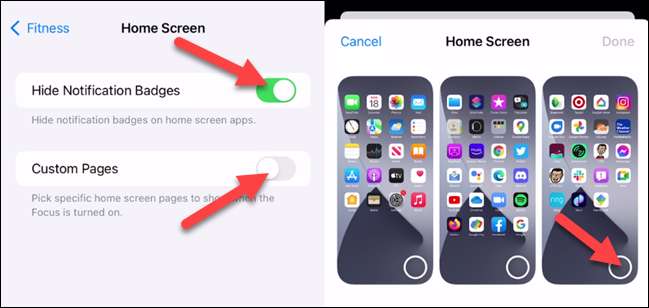
Menj vissza az előző képernyőre, és érintse meg a „Lock Screen”.
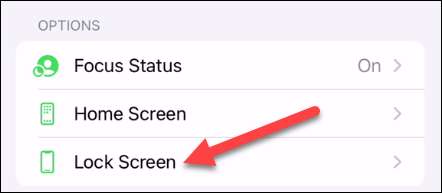
Itt is két lehetőség van. A "Dim Lock képernyő", ha az üzemmód aktív, és megjeleníti az elhallgatott értesítéseket a zár képernyőn.
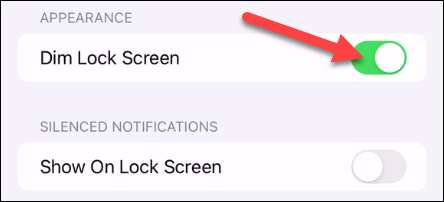
Visszatérés az előző oldalra még egyszer. Az utolsó dolog, hogy beállítson egy ütemtervet vagy automatizálást a fókusz módban. Nem kell ezt megtenni, ha csak manuálisan szeretné bekapcsolni.
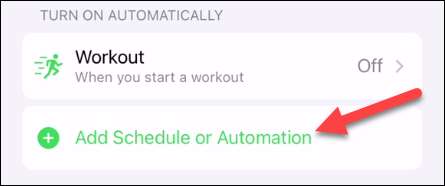
A fókusz módot idővel, helyszínen vagy alkalmazással automatizálhatja. Kövesse azokat a lépéseket, amelyek beállítani, hogy melyik módszert szeretné használni. Több mint egyet is használhat.
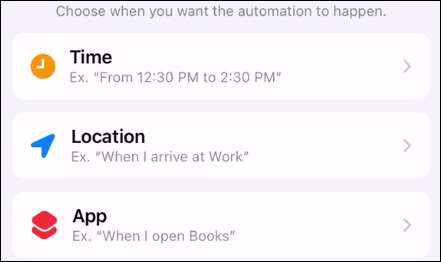
Ez minden, a fókusz mód beállítása és konfigurálása!
Hogyan kell kezdeni a fókuszt
Oké, megvan az összes fókusz módja, talán néhányan automatizáltak, de mások kézi indulást igényelnek. Ehhez húzza le a kijelző jobb oldalát.
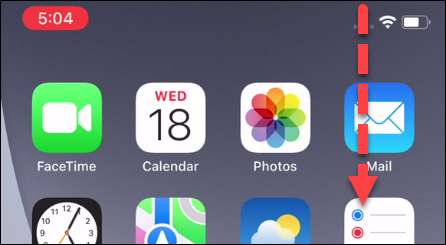
Érintse meg a "Focus" gombot a vezérlőközpontból.
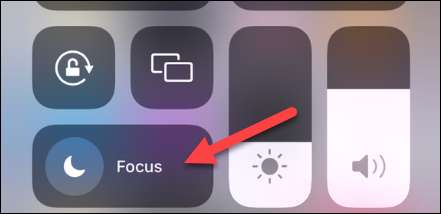
Válassza ki a kezdeni kívánt fókuszmódot, és engedélyezve lesz.
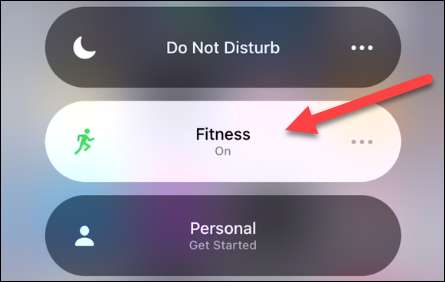
A három dots ikonra további lehetőségekhez is megérintheti.

Ez minden ott van! A hangsúly az egyik leghűvösebb szolgáltatás ios 15 . Nem minden helyzetnek ugyanolyan szintű értesítési és alkalmazás blokkolása szükséges. Néha csak néhány zavaró tényezést akarsz korlátozni, más időkre van szükséged egy teljesen felrobbantott megközelítésre.
Ha valaha is megtalálja, hogy a fókusz nem az Ön számára, könnyen lehet Fókuszidő törlése az iPhone vagy iPad.
ÖSSZEFÜGGŐ: Hogyan lehet törölni az iPhone és az iPad fókuszát






